መሠረታዊ የጥገና ሥራን ሳያከናውኑ ኮምፒተርዎን ረዘም ላለ ጊዜ በተጠቀሙበት መጠን ቀርፋፋ ያደርገዋል። በቅርቡ ኮምፒተርዎ እየቀነሰ እንደሆነ ከተሰማዎት ወይም የድሮ ኮምፒተርዎን አፈፃፀም ለማሻሻል ከፈለጉ የሚከተሉትን ምክሮች ይሞክሩ። በኮምፒተርዎ ላይ ችግር ካጋጠመዎት ኮምፒተርዎን እንደገና ከጀመሩ በኋላ ችግሩ ሊፈታ ይችላል። የአድዌር ኢንፌክሽኖችን ለመቋቋም ከኮምፒዩተርዎ ለመቃኘት እና ለማስወገድ የተነደፉ ፕሮግራሞች አሉ።
ደረጃ
ዘዴ 1 ከ 6 - መሰረታዊ ችግሮችን መላ መፈለግ
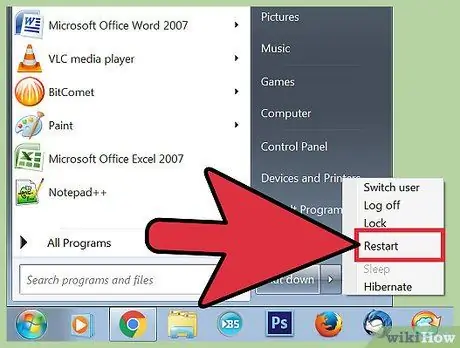
ደረጃ 1. ኮምፒዩተሩ ችግር ካለው ኮምፒውተሩን እንደገና ያስጀምሩ።
በጣም ቀላል ይመስላል ፣ ኮምፒተርዎን እንደገና ማስጀመር በእውነቱ ብዙ ችግሮችን ሊፈታ ይችላል። ኮምፒተርዎን እንደገና ከመጀመርዎ በፊት ማንኛውንም ክፍት ሰነዶችን ያስቀምጡ።

ደረጃ 2. ኮምፒተርዎ ከበይነመረቡ ጋር መገናኘት ካልቻለ አውታረ መረቡን ዳግም ያስጀምሩ።
በድንገት ማሰስ ካልቻሉ የአውታረ መረብ መሣሪያዎን እንደገና ያስጀምሩ። በአጠቃላይ እንደገና ከጀመሩ በኋላ በሞደም/ራውተር (ራውተር) ላይ ያለው ችግር ይፈታል።
- ሞደም እና ራውተር የኃይል ገመዶችን ይንቀሉ (የሚመለከተው ከሆነ)።
- የሞደም ገመዱን እንደገና ከማገናኘትዎ በፊት 30 ሰከንዶች ይጠብቁ።
- የሞደም መብራቱ አንዴ ከበራ በኋላ ራውተርን እንደገና ያገናኙ። በጥቂት ደቂቃዎች ውስጥ አውታረ መረቡ እንደገና ይሠራል።
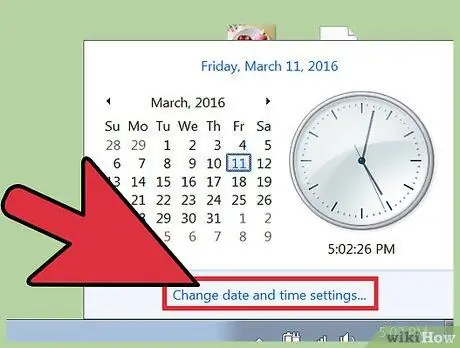
ደረጃ 3. ሰዓቱን በኮምፒተር ላይ ይፈትሹ እና በዚህ መሠረት ያዘጋጁት።
የሰዓት ቅንብሩ ትክክል ካልሆነ በአንዳንድ ጣቢያዎች ላይ ያሉት የደህንነት የምስክር ወረቀቶች ዋጋ ቢስ ይሆናሉ እና እነዚያን ጣቢያዎች መጫን አይችሉም።

ደረጃ 4. ኮምፒተርውን ከአታሚው ጋር ለማገናኘት ችግር ካጋጠመዎት አታሚውን እንደገና ያስጀምሩ።
አታሚው በዝርዝሩ ውስጥ ካልታየ ለማስተካከል አታሚውን እንደገና ማስጀመር ይችላሉ። የኃይል አዝራሩን በመጫን ወይም የአታሚውን የኃይል ገመድ በመሳብ አታሚውን ያጥፉ። ወደ 30 ሰከንዶች ያህል ይጠብቁ ፣ ከዚያ አታሚውን እንደገና ያብሩ።
ዘዴ 2 ከ 6 - አድዌርን ማስወገድ እና አሳሽዎን ማፅዳት (ዊንዶውስ)
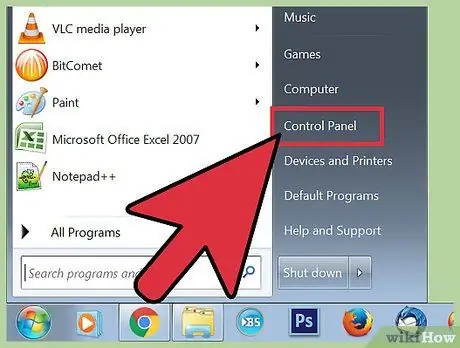
ደረጃ 1. የቁጥጥር ፓነልን ይክፈቱ።
አሳሽዎ የዘገየ ሆኖ ከተሰማዎት ወይም ብቅ ባይ ማስታወቂያዎች ወይም የመሳሪያ አሞሌዎች ጥቃት እየገጠሙዎት ከሆነ ኮምፒተርዎ በማስታወቂያዎች ሊበከል ይችላል። አድዌር የማይፈለግ ሶፍትዌር ነው ፣ በተለይ አሳሾችን “ለመጥለፍ” የተነደፈ። በአድዌር ከተመረዘ በኋላ ኮምፒተርዎ የበይነመረብ ፍለጋ ውጤቶችን ወደ ሌሎች ጣቢያዎች ያዞራል ፣ እና ብዙ ማስታወቂያዎችን ያሳያል። በመቆጣጠሪያ ፓነል በኩል ያልታወቁ ሶፍትዌሮችን በማስወገድ አድዌርን ያስወግዱ። ይህንን ሶፍትዌር የማስወገድ ሂደት እንደ ዊንዶውስ ስሪት ይለያያል።
- ዊንዶውስ 10 እና 8 - የዊንዶውስ ቁልፍን በቀኝ ጠቅ ያድርጉ ፣ ከዚያ “የቁጥጥር ፓነል” ን ጠቅ ያድርጉ።
- ዊንዶውስ 7 ፣ ቪስታ እና ኤክስፒ - ጀምርን ጠቅ ያድርጉ ፣ ከዚያ ከምናሌው “የቁጥጥር ፓነል” ን ይምረጡ።
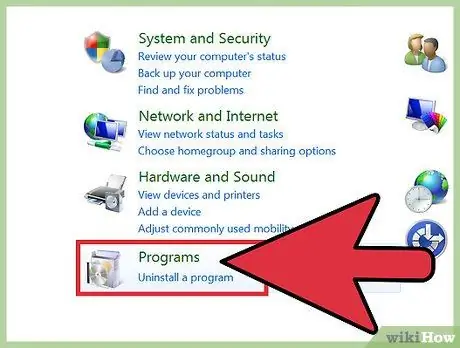
ደረጃ 2. Uninstall a program or Programs and Features አማራጭ የሚለውን ይምረጡ። በኮምፒተርዎ ላይ የተጫኑ የፕሮግራሞች ዝርዝር ይታያል።
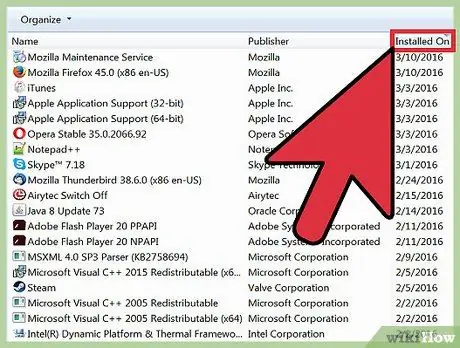
ደረጃ 3. እርስዎ የማያውቁት አዲስ ፕሮግራም ያግኙ።
ያልታወቁ ፕሮግራሞችን ማግኘት ለእርስዎ ቀላል ለማድረግ በተጫነበት ቀን የፕሮግራሞችን ዝርዝር ማሳየት ይችላሉ። በዝርዝሩ ላይ ያለውን እያንዳንዱን ፕሮግራም ይመልከቱ ፣ ከዚያ የማያውቋቸውን ማስታወሻ ያዘጋጁ። አድዌር መሆኑን ለማየት የፕሮግራሙን ስም በይነመረቡን ይፈልጉ።
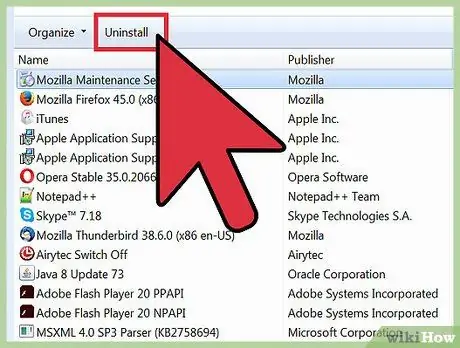
ደረጃ 4. ከማይፈለጉት ፕሮግራሞች ውስጥ አንዱን ይምረጡ ፣ ከዚያ አራግፉን ጠቅ ያድርጉ እና እሱን ለማስወገድ በማያ ገጹ ላይ ያሉትን መመሪያዎች ይከተሉ።
ሊያስወግዱት ለሚፈልጉት እያንዳንዱ ፕሮግራም እነዚህን እርምጃዎች ይድገሙ።
ከእንግዲህ የማይጠቀሙባቸውን ፕሮግራሞች ለማስወገድ ይህንን ዕድል ይጠቀሙ። የማይጠቀሙባቸው ጨዋታዎች ፣ መተግበሪያዎች ፣ አሳሾች እና የድሮ ፕሮግራሞች የኮምፒተርዎን አፈፃፀም ሊቀንሱ ይችላሉ። የማከማቻ ቦታን ለማስለቀቅ እና የኮምፒተር ማስነሻ ጊዜን ለማፋጠን ፕሮግራሞችን ያስወግዱ።
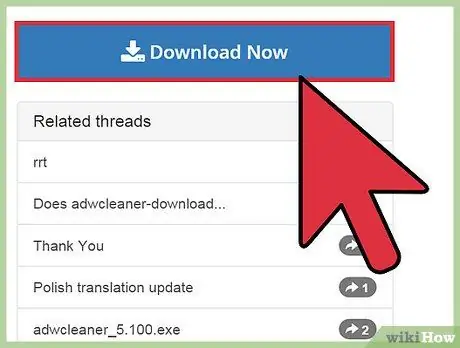
ደረጃ 5. ADWCleaner ን ከ toolslib.net/downloads/viewdownload/1-adwcleaner/ ያውርዱ።
ይህ ነፃ ሶፍትዌር የተለመዱ አድዌር እና ተንኮል አዘል ዌርን ለመቃኘት እና ለማስወገድ ሊያገለግል ይችላል።
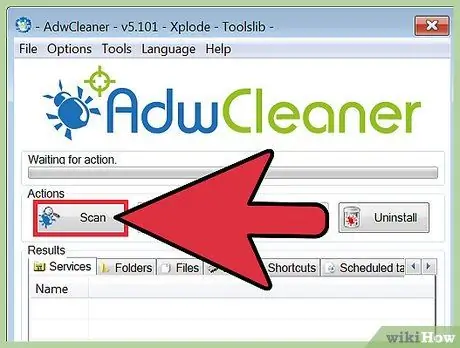
ደረጃ 6. AdwCleaner ን ያሂዱ ፣ ከዚያ ኮምፒተርን መቃኘት ለመጀመር የፍተሻ ቁልፍን ጠቅ ያድርጉ።
የፍተሻው ሂደት በአጠቃላይ 20 ደቂቃ ያህል ይወስዳል። ፍተሻው ከተጠናቀቀ በኋላ በ AdwCleaner የተገኙ የማይፈለጉ ፕሮግራሞችን ለማስወገድ አጽዳ የሚለውን ጠቅ ያድርጉ።
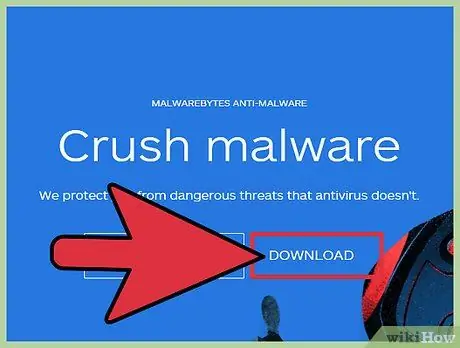
ደረጃ 7. Malwarebytes Anti-Malware ን malwarebytes.org ን በመጎብኘት ፣ አውርድ የሚለውን በመምረጥ ፣ ከዚያ የማውረድ ነፃ ሥሪት ቁልፍን ጠቅ በማድረግ ያውርዱ።
አንዴ ከወረዱ በኋላ ፕሮግራሙን ይጫኑ። የማልዌር ባይቶች ፀረ-ማልዌር ነፃ ስሪት አብዛኛዎቹን አድዌር ለማግኘት እና ለማስወገድ ሊያገለግል ይችላል።
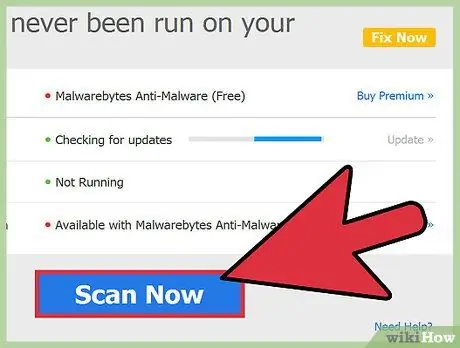
ደረጃ 8. ኮምፒተርን በፀረ ማልዌር ይቃኙ።
ተንኮል አዘል ዌር ጸረ ማልዌርን ይክፈቱ እና ከተጠየቁ ዝመናውን ያውርዱ። ከዚያ በኋላ የፍተሻ ሂደቱን ይጀምሩ ፣ ይህም ከ20-30 ደቂቃዎች ይወስዳል። ፍተሻው ከተጠናቀቀ በኋላ የኳራንቲን ሁሉም ቁልፍን ጠቅ በማድረግ የተገኙ ማናቸውንም ኢንፌክሽኖችን ያስወግዱ።
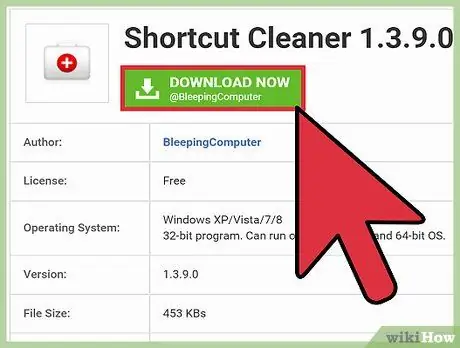
ደረጃ 9. አቋራጭ ማጽጃን ያውርዱ እና ይጫኑ።
በአጠቃላይ ፣ አድዌር አድዌሩ ከተወገደ በኋላ እንኳን ወደ አሳሹ አቋራጭ መንገድ ያክላል። በሚከተለው አገናኝ በነፃ ማውረድ የሚችሉት የፀረ-ማልዌር ማህበረሰብ ነፃ አቋራጭ ማጽጃ በአሳሽዎ ውስጥ ያሉትን ሁሉንም አቋራጮች መቃኘት እና የማይፈለጉ አገናኞችን ማስወገድ ይችላል። አቋራጮችን በፍጥነት ለመቃኘት እና ለመጠገን የወረደውን ፕሮግራም ያሂዱ።
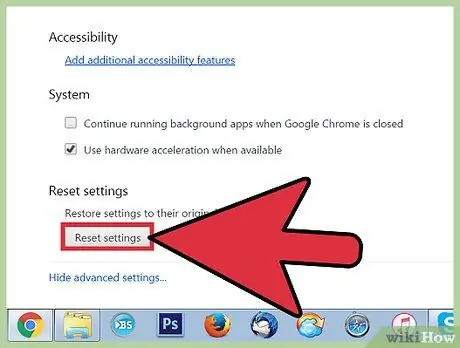
ደረጃ 10. አሳሹን ዳግም ያስጀምሩ።
አሳሽዎ አሁንም በፀረ ማልዌር ፕሮግራሙ የተወገደ ቀሪ ተንኮል አዘል ዌር ሊኖረው ይችላል። አሳሹን ዳግም ማስጀመር ከነባሪ አሳሽ ሌላ ማንኛውንም ሶፍትዌር ያስወግዳል ፣ እና አሳሹን ወደ መጀመሪያው ቅንብሮቹ ይመልሳል።
- ኢንተርኔት ኤክስፕሎረር - መሳሪያዎችን> የበይነመረብ አማራጮችን ጠቅ ያድርጉ ፣ ከዚያ በላቀ ትር ውስጥ ዳግም አስጀምር የሚለውን ቁልፍ ጠቅ ያድርጉ። የግል ቅንብሮችን ሰርዝ ሳጥኑ ላይ ምልክት ያድርጉ ፣ ከዚያ ዳግም አስጀምር የሚለውን ጠቅ ያድርጉ።
- Chrome: የ Chrome ምናሌ ቁልፍን ጠቅ ያድርጉ ፣ ከዚያ ቅንብሮችን ይምረጡ። የላቁ ቅንብሮችን አሳይን ጠቅ ያድርጉ ፣ ከዚያ ወደ ገጹ ግርጌ ይሸብልሉ እና ቅንብሮችን ዳግም ያስጀምሩ የሚለውን ጠቅ ያድርጉ። በመጨረሻም ዳግም አስጀምር የሚለውን ጠቅ ያድርጉ።
- ፋየርፎክስ - የፋየርፎክስ ምናሌ ቁልፍን ጠቅ ያድርጉ ፣ ከዚያ “?” ን ጠቅ ያድርጉ። የመላ ፍለጋ መረጃን ይምረጡ ፣ ከዚያ ፋየርፎክስን ያድሱ የሚለውን ጠቅ ያድርጉ። መሰረዙን ለማረጋገጥ ፋየርፎክስን እንደገና ያድሱ የሚለውን ጠቅ ያድርጉ።
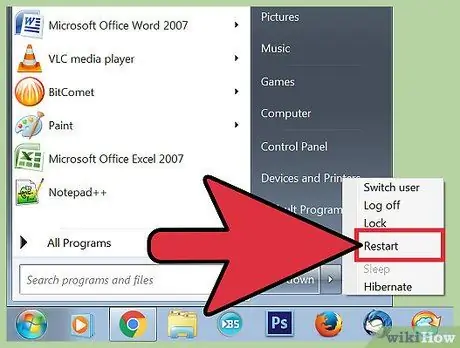
ደረጃ 11. ፍተሻው ከተጠናቀቀ በኋላ ኮምፒውተሩን እንደገና ያስጀምሩትና ኮምፒውተሩን እንደገና ከጀመሩ በኋላ ምንም ተንኮል-አዘል ዌር እንዳይኖር ወይም እንደገና እንዳይታይ ለማድረግ ጸረ ማልዌር እና አድዋክሌነር እንደገና ያሂዱ።
ዘዴ 3 ከ 6 - አድዌርን ማስወገድ እና Safari ን ማጽዳት (ማክ)
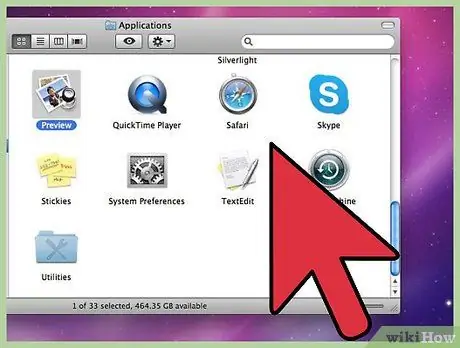
ደረጃ 1. ያልታወቀውን ፕሮግራም ከመተግበሪያዎች ማውጫ ውስጥ ያስወግዱ።
ይህ ማውጫ በእርስዎ Mac ላይ የጫኑዋቸውን ሁሉንም ፕሮግራሞች ይ containsል። አጠራጣሪ ፕሮግራም ካገኙ እሱን ለማስወገድ ወደ መጣያ ይጎትቱት።
ጥቅማቸውን እና ደህንነታቸውን ለማወቅ ያልታወቁ የፕሮግራም ስሞች በይነመረቡን ይፈልጉ።
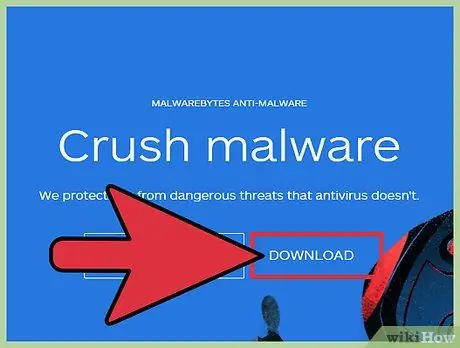
ደረጃ 2. Malwarebytes Anti-Malware for Mac በ malwarebytes.org/antimalware/mac/ ላይ ይጫኑት።
ከዚህ ቀደም ይህ ፕሮግራም አድዌርሜዲክ ተብሎ ይጠራ ነበር ፣ እና አሁንም በማክ ላይ ተንኮል አዘል ዌርን ለማግኘት እና ለማስወገድ በጣም ኃይለኛ ፕሮግራም ነው።
- ማውረዱ ከተጠናቀቀ በኋላ በፋይሉ ላይ ሁለቴ ጠቅ ያድርጉ እና “ፀረ-ማልዌር ለ Mac” ወደ የመተግበሪያዎች ማውጫ ውስጥ ይጎትቱ።
- ፕሮግራሙ ከመተግበሪያ መደብር ስላልሆነ የፕሮግራሙ መጫኛ ውድቅ ከተደረገ ፣ የወረደውን ፋይል በቀኝ ጠቅ ያድርጉ (ወይም Ctrl ን ጠቅ ያድርጉ እና ጠቅ ያድርጉ) ፣ ክፈት የሚለውን ጠቅ ያድርጉ ፣ ከዚያ እንደገና ክፈት የሚለውን ጠቅ ያድርጉ።
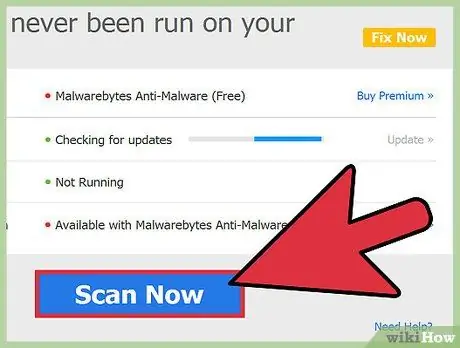
ደረጃ 3. ፀረ-ማልዌር ለ Mac ይክፈቱ ፣ ከዚያ ኮምፒተርውን ይቃኙ።
ፀረ-ማልዌር ለመጀመሪያ ጊዜ ሲጀምሩ ለአስተዳዳሪ የይለፍ ቃል ይጠየቃሉ። ይህ የይለፍ ቃል የተወሰኑ ፋይሎችን ከተጠበቀው ማውጫ ውስጥ ለማስወገድ ይጠየቃል ፣ ይህም ልዩ ፈቃዶችን ይፈልጋል። የእርስዎን Mac መቃኘት ለመጀመር የፍተሻ ቁልፍን ጠቅ ያድርጉ። የፍተሻው ሂደት ከ15-20 ደቂቃዎች ያህል ይወስዳል።
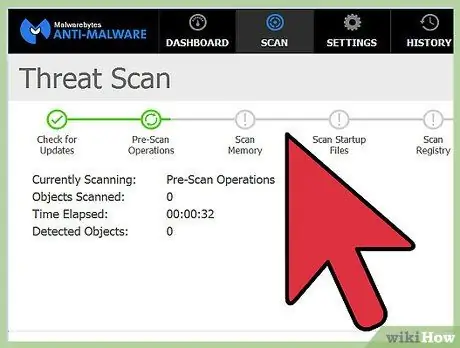
ደረጃ 4. ፍተሻው ከተጠናቀቀ በኋላ የተመረጡትን ዕቃዎች አስወግድ ላይ ጠቅ ያድርጉ።
በፀረ ማልዌር የተገኘ ማልዌር ይወገዳል። የስረዛ ሂደቱን ለማጠናቀቅ ኮምፒተርዎን እንደገና እንዲጀምሩ ይጠየቃሉ።
ዘዴ 4 ከ 6 - ኮምፒተርን ማሻሻል (ዊንዶውስ)
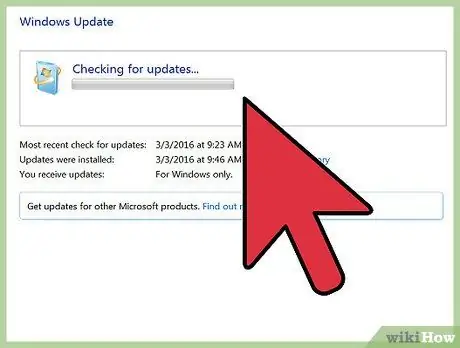
ደረጃ 1. የዊንዶውስ መጫኑን ያዘምኑ።
የቅርብ ጊዜ ዝመናዎችን መጫን የኮምፒተር ስህተቶችን ለመፍታት እና የኮምፒተርን መረጋጋት ለመጠበቅ እና ለማቆየት ይረዳል። ዝመናዎችን ለመፈተሽ እና ለመጫን የዊንዶውስ ዝመናን ይጠቀሙ። የመነሻ ምናሌውን ወይም ማያ ገጹን ይክፈቱ ፣ ከዚያ የዊንዶውስ ዝመናን ለመክፈት የዊንዶውስ ዝመናን ያስገቡ።
በዊንዶውስ 10 ውስጥ በቅንብሮች መተግበሪያ ዝመና እና ደህንነት ክፍል ውስጥ የዊንዶውስ ዝመናን ያግኙ።
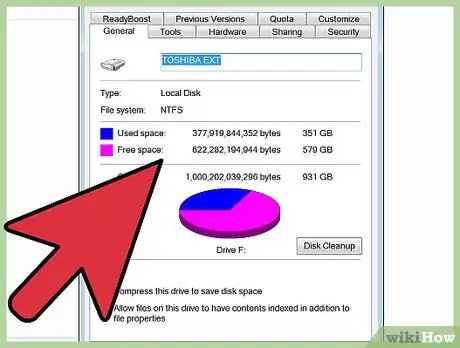
ደረጃ 2. በኮምፒተር ላይ የቀረውን የማከማቻ ቦታ ይፈትሹ።
ቀሪ የማከማቻ ቦታ ብዙውን ጊዜ በኮምፒተር አፈፃፀም ላይ ብዙም ተጽዕኖ አያሳድርም ፣ ነገር ግን በዊንዶውስ መጫኛ ድራይቭዎ ላይ ከ 20% በታች ነፃ ቦታ ካለዎት ኮምፒተርዎ ፍጥነቱን ሊቀንስ ይችላል። ዊንዶውስ ጊዜያዊ ፋይሎችን ለማከማቸት እና ለማንቀሳቀስ በአንድ ድራይቭ ላይ ነፃ ቦታ ይጠቀማል ፣ እና ድራይቭ በጣም ከተሞላ ኮምፒተርዎ ፍጥነቱን ይቀንሳል። ስርዓቱ ጤናማ እንዲሆን ድራይቭን በመደበኛነት ያፅዱ።
Win+E ን በመጫን ኮምፒተርውን/ይህንን ፒሲ መስኮት ይክፈቱ ፣ ከዚያ የዊንዶውስ ድራይቭዎን (አብዛኛውን ጊዜ C:) ን ያግኙ። ጥሩ የኮምፒተር አፈፃፀምን ለማረጋገጥ የዊንዶውስ መጫኛ ድራይቭዎ ከ 20% በላይ ነፃ ቦታ እንዳለው ያረጋግጡ።
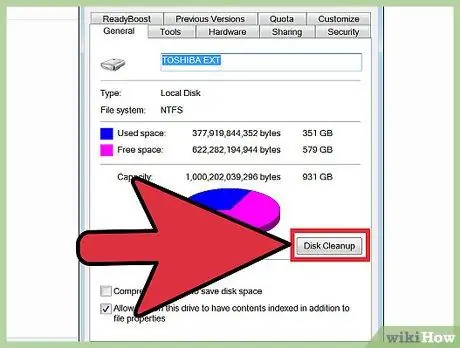
ደረጃ 3. የድሮ ጊዜያዊ ፋይሎችን ለመቃኘት እና ለመሰረዝ የዲስክ ማጽጃን ይክፈቱ።
የመነሻ ምናሌውን ወይም ማያ ገጹን ይክፈቱ እና ፕሮግራሙን ለማግኘት “የዲስክ ማጽጃ” ን ያስገቡ። የዊንዶውስ ድራይቭዎን ይምረጡ ፣ ከዚያ የትንተና ሂደቱን ይጠብቁ። ከዚያ በኋላ እሱን ለመሰረዝ በፋይል ዓይነት ላይ አመልካች ሳጥኑን ምልክት ያድርጉ። ከእያንዳንዱ መግቢያ ቀጥሎ ፋይሉ ከተሰረዘ በኋላ ምን ያህል የማከማቻ ቦታ እንደሚለቀቅ ያሳያል።
ከአሁን በኋላ የማያስፈልጉትን የድሮ ፋይሎችን ለማስወገድ የእርስዎን ማውረዶች እና የሰነዶች ማውጫ ይመልከቱ።
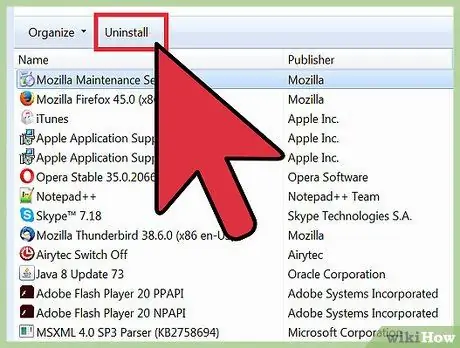
ደረጃ 4. ከአሁን በኋላ ጥቅም ላይ የማይውሉ የድሮ ፕሮግራሞችን ያስወግዱ።
ኮምፒተርን በሚጠቀሙበት ጊዜ አንድ ጊዜ ብቻ የሚጠቀሙባቸውን ፕሮግራሞች ሊጭኑ እና ከዚያ ስለእነሱ ሊረሱ ይችላሉ። እነዚህ የድሮ መርሃግብሮች በእርስዎ ድራይቭ ላይ ብዙ ቦታ ሊይዙ ወይም አልፎ ተርፎም የስርዓት ሀብቶችን እየተጠቀሙ ከበስተጀርባ ሊሠሩ ይችላሉ። የኮምፒተር አፈፃፀምን ለማሻሻል ከአሁን በኋላ ጥቅም ላይ የማይውሉ ፕሮግራሞችን በየጊዜው ያስወግዱ።
- የቁጥጥር ፓነልን ይክፈቱ ፣ ከዚያ ፕሮግራሙን ወይም ፕሮግራሞችን እና ባህሪያትን አራግፍ የሚለውን ይምረጡ። የተጫኑ ፕሮግራሞችን ዝርዝር ይፈትሹ ፣ ከዚያ የማይጠቀሙባቸውን ፕሮግራሞች ያስወግዱ። የፕሮግራሙን ስም ይምረጡ ፣ ከዚያ እሱን ለማስወገድ አራግፍ የሚለውን ጠቅ ያድርጉ። አንድ ፕሮግራም ምን እንደሆነ ካላወቁ የፕሮግራሙን ስም በመስመር ላይ ይፈልጉ።
- ኮምፒተርን በሚገዙበት ጊዜ ብዙውን ጊዜ የሚካተቱትን አላስፈላጊ/የብሎታዌር ፕሮግራሞችን ለማስወገድ ሊጠቀሙባቸው የሚችሉት “ፒሲ ዲክራይፈር” የተባለ ነፃ ፕሮግራም። ፒሲ ዲክሪፈሪ ከ pcdecrapifier.com በነፃ ያውርዱ። ፒሲ ዲክራፕሬተርን መጫን አያስፈልግዎትም ፤ ኮምፒተርን ለመቃኘት ፕሮግራሙን ብቻ ያሂዱ። ፕሮግራሙ በራስ -ሰር ያገኘውን ማንኛውንም bloatware ማስወገድ ይችላል።
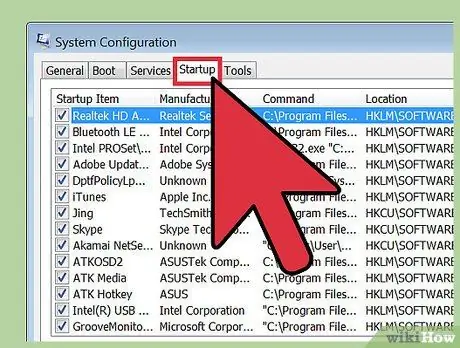
ደረጃ 5. የዊንዶውስ ማስነሻ ቅደም ተከተል ያፅዱ።
ኮምፒውተሩ ሲበራ ብዙ ፕሮግራሞች በራስ -ሰር ይጀምራሉ። ይህ ባህሪ አስፈላጊ በሚሆንበት ጊዜ የፕሮግራሞችን አጠቃቀምዎን ያፋጥናል ፣ ኮምፒዩተሩ ሲጀመር የሚጀምሩ በጣም ብዙ ፕሮግራሞች ኮምፒውተሩን ያቀዘቅዙታል።
- ዊንዶውስ 10 እና 8 - የተግባር አስተዳዳሪን ለመክፈት Ctrl+⇧ Shift+Esc ን ይጫኑ። የዝርዝሮችን እይታ ለመክፈት ተጨማሪ ዝርዝሮችን ጠቅ ያድርጉ ፣ ከዚያ የመነሻ ትርን ይምረጡ። ከጅምር ዝርዝር ውስጥ ለማስወገድ የሚፈልጉትን ፕሮግራም ይምረጡ ፣ ከዚያ አሰናክልን ጠቅ ያድርጉ። አንድ ፕሮግራም ምን እንደሆነ እርግጠኛ ካልሆኑ የፕሮግራሙን ስም በመስመር ላይ ይፈልጉ።
- ዊንዶውስ 7 እና ቪስታ - Win+R ን ይጫኑ እና “msconfig” ን ያስገቡ። የመነሻ ትርን ጠቅ ያድርጉ ፣ ከዚያ ከጅምር ዝርዝር ውስጥ ለማስወገድ የሚፈልጉትን ፕሮግራሞች ምልክት ያንሱ። አንድ ፕሮግራም ምን እንደሆነ እርግጠኛ ካልሆኑ የፕሮግራሙን ስም በመስመር ላይ ይፈልጉ።
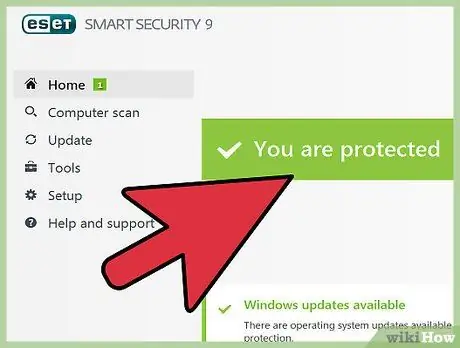
ደረጃ 6. አማራጭ ፕሮግራሞችን ወደሚወዷቸው ፕሮግራሞች ይሞክሩ።
እንደ ኖርተን ጸረ -ቫይረስ ፣ iTunes እና አዶቤ አንባቢ ያሉ ብዙ የሚወዷቸው ፕሮግራሞች ከተመቻቸ በታች ይሰራሉ እና የኮምፒተርዎን አፈፃፀም ሊቀንሱ ይችላሉ። አብዛኛውን ጊዜ ለእነዚህ ፕሮግራሞች ነፃ እና ቀላል ክብደት ያላቸው አማራጮች አሉ ፣ ይህም ኮምፒተርዎን በከፍተኛ ሁኔታ ሊያፋጥን ይችላል።
- ኖርተን ጸረ-ቫይረስ ከመጠቀም ይልቅ የዊንዶውስ ተከላካይ ፣ የዊንዶውስ አብሮገነብ የደህንነት መተግበሪያን ለመጠቀም ይሞክሩ። እንዲሁም ለማውረድ ነፃ የሆኑትን አቫስት እና BitDefender ን መጠቀም ይችላሉ። በበይነመረብ ላይ የዊንዶውስ ተከላካይ ለመጠቀም መመሪያዎቹን ያንብቡ።
- ITunes ን እንደ የሚዲያ ማጫወቻ የሚጠቀሙ ከሆነ እንደ foobar2000 ወይም MediaMonkey ያለ ፕሮግራም ለመጠቀም ያስቡበት። ሁለቱም የ iOS መሣሪያዎችን ለማመሳሰል ሊያገለግሉ ይችላሉ።
ዘዴ 5 ከ 6 - ኮምፒተርዎን ማሻሻል (ማክ)
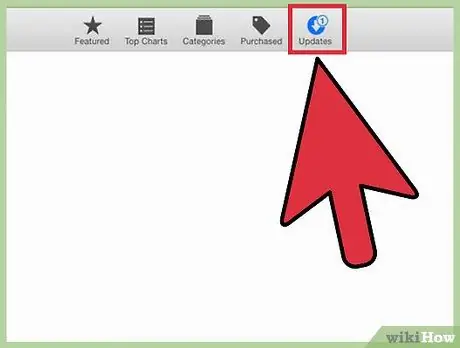
ደረጃ 1. የ OS X መጫኑን ያዘምኑ።
የቅርብ ጊዜ ዝመናዎችን መጫን የኮምፒተር ስህተቶችን ለመፍታት እና የኮምፒተርን መረጋጋት ለመጠበቅ እና ለማቆየት ይረዳል። በአብዛኛዎቹ ሁኔታዎች ዝመናዎች በራስ -ሰር ይጫናሉ ፣ ነገር ግን በመጠባበቅ ላይ ያሉ ወሳኝ ዝመናዎች አለመኖራቸውን ለማረጋገጥ በየጊዜው ዝማኔዎችን እንዲፈትሹ ይመከራል።
የማክ መተግበሪያ መደብርን ይክፈቱ ፣ ከዚያ በማያ ገጹ አናት ላይ የዝማኔዎች ትርን ይምረጡ። ለተጫኑ ስርዓቶች እና መተግበሪያዎች የሚገኙ ዝመናዎችን ይፈትሹ እና ይጫኑ።
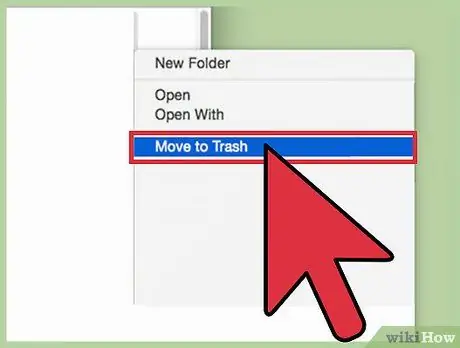
ደረጃ 2. የማከማቻ ቦታን ነፃ ያድርጉ።
ድራይቭ በጣም ሞልቶ ከሆነ የእርስዎ ማክ ሊቀንስ ይችላል። ድራይቭን ማጽዳት የማክዎን አፈፃፀም ለማሻሻል ይረዳል።
- ጥቅም ላይ ያልዋሉ ፕሮግራሞችን ከመተግበሪያ ማውጫ ወደ መጣያ በመጎተት ያስወግዱ።
- ሊሰርዙዋቸው ለሚችሏቸው ፋይሎች የእርስዎን ማውረዶች እና የሰነዶች ማውጫ ይፈትሹ።
- የተበላሹ ፋይሎችን ከኮምፒዩተርዎ ለማግኘት እና ለማስወገድ እንደ CleanMyMac3 ፣ Disk Inventory X እና DaisyDisk ያሉ ፕሮግራሞችን መጠቀም ይችላሉ።
- አላስፈላጊ የቋንቋ ፋይሎችን ለማስወገድ ከ monolingual.sourceforge.net/ በነፃ ማውረድ የሚችለውን Monolingual ይጠቀሙ። የስርዓተ ክወና ችግሮችን ለማስወገድ የሚጠቀሙባቸውን የቋንቋ ፋይሎች ወይም እንግሊዝኛን አይሰርዙ።
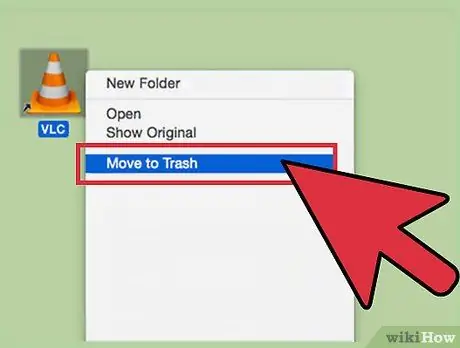
ደረጃ 3. የኮምፒተር አፈፃፀምን ለማሻሻል ለማገዝ አላስፈላጊ አዶዎችን ያስወግዱ።
ዴስክቶፕን የሚሞሉ አዶዎች የስርዓተ ክወናውን ፍጥነት ይቀንሳሉ።
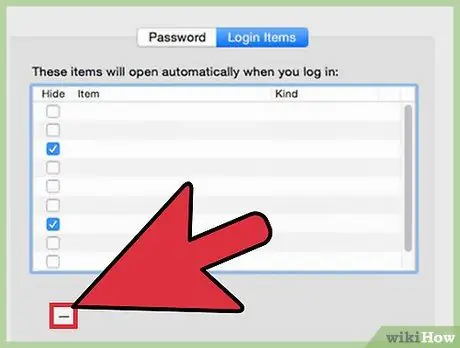
ደረጃ 4. የ OS X የማስነሻ ቅደም ተከተል ያፅዱ።
ኮምፒውተሩ ሲበራ ብዙ ፕሮግራሞች በራስ -ሰር ይጀምራሉ። ይህ ባህሪ አስፈላጊ በሚሆንበት ጊዜ የፕሮግራሞችን አጠቃቀምዎን ያፋጥናል ፣ ኮምፒዩተሩ ሲጀመር የሚጀምሩ በጣም ብዙ ፕሮግራሞች ኮምፒውተሩን ያቀዘቅዙታል።
- የአፕል ምናሌውን ጠቅ ያድርጉ ፣ ከዚያ የስርዓት ምርጫዎችን ይምረጡ።
- የተጠቃሚዎችን እና የቡድኖችን አማራጭ> የመግቢያ ንጥሎችን ይምረጡ።
- ከመነሻ ዝርዝሩ ውስጥ ለማስወገድ የሚፈልጉትን መተግበሪያ ይምረጡ ፣ ከዚያ “-” ቁልፍን ጠቅ ያድርጉ። የመቆለፊያ አዶውን ጠቅ ማድረግ እና የአስተዳዳሪውን የይለፍ ቃል ማስገባት ሊያስፈልግዎት ይችላል።
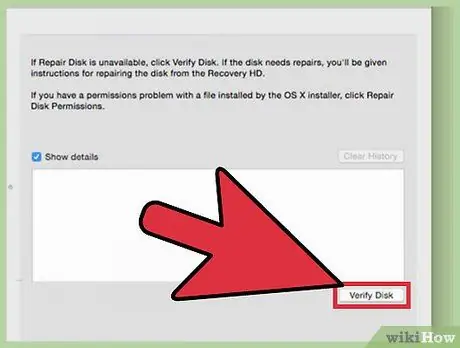
ደረጃ 5. ድራይቭን በዲስክ መገልገያ ይፈትሹ።
አንዳንድ ጊዜ ፋይል ወይም የፈቃድ ሙስና ሊከሰት ይችላል ፣ እና በማክ ላይ ችግሮች ያስከትላል። የማክ አብሮገነብ የዲስክ መገልገያ ከአሽከርካሪዎች እና ፈቃዶች ጋር የተዛመዱ ጉዳዮችን መቃኘት እና መፍታት ይችላል።
- ከመተግበሪያዎች> መገልገያዎች ማውጫ የዲስክ መገልገያ ይክፈቱ።
- በመጀመሪያው ክፈፍ ውስጥ የእርስዎን ድራይቭ ይምረጡ።
- የመጀመሪያ እርዳታ ትሩን ጠቅ ያድርጉ ፣ ከዚያ ዲስክን ያረጋግጡ የሚለውን ይምረጡ። የፍተሻው ሂደት ይጀምራል። ሂደቱ እስኪጠናቀቅ ድረስ ጥቂት ጊዜዎችን ይጠብቁ።
- ስህተት ከተከሰተ የጥገና ዲስክ ቁልፍን ጠቅ ያድርጉ።
ዘዴ 6 ከ 6: ኮምፒተርን መረጋጋት መጠበቅ
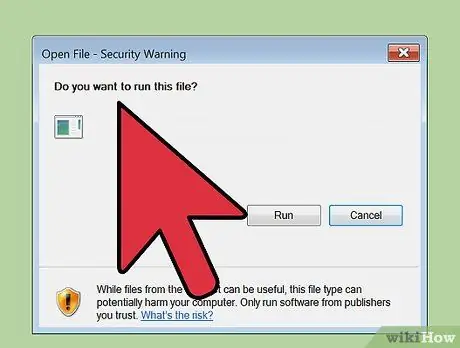
ደረጃ 1. ፕሮግራሞችን ከበይነመረቡ ሲያወርዱ ይጠንቀቁ።
የአድዌር ጥቃቶች ዋና ምንጭ የተወሰኑ ሶፍትዌሮችን ሲጭኑ የሚመጣ ያልተጋበዘ ሶፍትዌር ነው። አንድ ፕሮግራም ከበይነመረቡ ሲጭኑ እያንዳንዱ ፕሮግራም በተለይ ፕሮግራሙ ነፃ ከሆነ በጥንቃቄ ማንበብዎን ያረጋግጡ። በማያ ገጹ ላይ የሚታዩትን ሁሉንም አቅርቦቶች አይቀበሉ ፣ እና እያንዳንዱን አመልካች ሳጥን ሁለት ጊዜ ያረጋግጡ።
- በአጠቃላይ አድዌርን የማያካትቱ አማራጭ ክፍት ምንጭ ፕሮግራሞችን ያግኙ።
- እንደ Cnet ወይም Tucows ያሉ የማውረጃ ጣቢያዎችን ያስወግዱ። እነዚህ ጣቢያዎች ማስታወቂያዎችን ያካተተ የማውረጃ አስተዳዳሪቸውን እንዲጠቀሙ ይጠይቁዎታል።
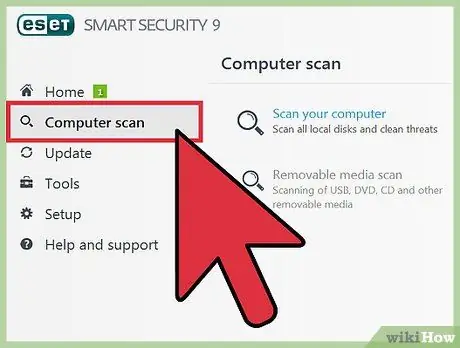
ደረጃ 2. ቀላል ጸረ -ቫይረስ ያሂዱ።
ዊንዶውስ የሚጠቀሙ ከሆነ ጸረ -ቫይረስ ማስኬድዎን አይርሱ። ዊንዶውስ ተከላካይ አብዛኛውን ጊዜ የኮምፒተርዎን እንቅስቃሴ ለመጠበቅ ይችላል ፣ ግን እርስዎም አቫስት ፣ ቢትዴፍደር ፣ Kaspersky ወይም ሌላ ታዋቂ ጸረ -ቫይረስ መጠቀም ይችላሉ። ከአንድ በላይ ጸረ -ቫይረስ ብቻ መጠቀሙን ያረጋግጡ ምክንያቱም ከአንድ በላይ መሮጥ ግጭቶችን ያስከትላል።
በበይነመረብ ላይ የፀረ -ቫይረስ መጫኛ መመሪያን ያንብቡ።

ደረጃ 3. አቧራውን በየጊዜው ከኮምፒውተሩ ያፅዱ ፣ በተለይ ሲጋራ ወይም የቤት እንስሳት ካሉዎት።
የተጠራቀመው አቧራ ኮምፒውተሩ ከመጠን በላይ እንዲሞቅ ሊያደርግ ይችላል ፣ እና ኮምፒዩተሩ ለማቀዝቀዝ ሲሞክር የኮምፒውተሩን አፈፃፀም ያዘገያል። ኮምፒተርዎን ንፅህና እና የሙቀት መጠን መጠበቅ ኮምፒተርዎ በከፍተኛ ሁኔታ መሥራቱን ያረጋግጣል።
- የታመቀ አየር ይግዙ ወይም አቧራውን ከኮምፒውተሩ ለማስወገድ የአየር መጭመቂያ ይጠቀሙ።
- ከኮምፒዩተርዎ አቧራ ለማፅዳት የመስመር ላይ መመሪያዎችን ያንብቡ።
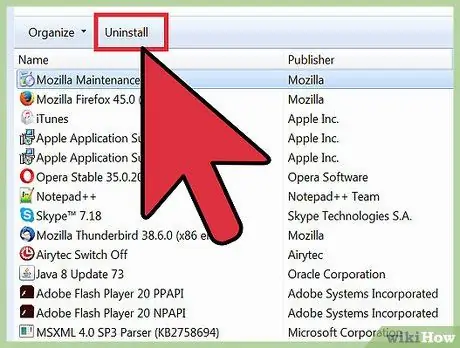
ደረጃ 4. ከእንግዲህ የማይጠቀሙባቸውን ፕሮግራሞች ያስወግዱ።
የፕሮግራሞችን ዝርዝር ለማፅዳት ትጉ ከሆኑ የኮምፒተር አፈፃፀምን መጠበቅ ይችላሉ። የማከማቻ ቦታን ለማስለቀቅ ከእንግዲህ የማያስፈልጋቸው አንዴ ፕሮግራሞችን ያስወግዱ። በኋላ ላይ ፕሮግራሙን ከፈለጉ የፕሮግራሙን የመጫኛ ፋይሎች ቅጂ ማስቀመጥ ይችላሉ።







